- 0xc0000017 hata kodunu bulduğunuzda yapabileceğiniz ilk şey, Dağıtım Görüntüsü Hizmeti ve Yönetimi aracını çalıştırmaktır.
- Bir sonraki adım, Önyükleme Yapılandırması bozuk belleğini silmek olacaktır. Aşağıdaki kılavuzumuzu takip edin.
- Hataları kimse sevmez, özellikle sisteminizi güncellemeye çalıştığınızda ama bizim Windows Update hata merkezi bunları düzeltmek için gereken tüm kılavuzları bulacaksınız.
- bizim Windows 10 hata merkezi bu konuyla ilgili çok sayıda makale ile doldurulur. Sorunuzun cevabını orada mutlaka bulacaksınız.

Bu yazılım, sürücülerinizi çalışır durumda tutar, böylece sizi yaygın bilgisayar hatalarından ve donanım arızalarından korur. Tüm sürücülerinizi şimdi 3 kolay adımda kontrol edin:
- DriverFix'i indirin (doğrulanmış indirme dosyası).
- Tıklayın Taramayı Başlat tüm sorunlu sürücüleri bulmak için.
- Tıklayın Sürücüleri güncelle yeni sürümleri almak ve sistem arızalarını önlemek için.
- DriverFix tarafından indirildi 0 okuyucular bu ay
Sonunda yükseltmeye karar verdiniz Windows 10 ve aniden, gökten gelen bir patlama gibi, bir hata oluşur. Örneğin, 0xc0000017 kodundaki hata.
Bu, birçok kullanıcının Windows 10'a yükseltme yaparken karşılaştığı olağan bir hatadır. Bu amaçla, eldeki sorunu çözmenize yardımcı olacak bazı çözümler listeledik.
Yükseltme işleminde zorlandıysanız, aşağıdaki adımları kontrol ettiğinizden emin olun.
Ama yapmadan önce, emin ol bilgisayar, Windows 10 için en son büyük güncellemeyle uyumludur, çünkü bazı kullanıcılar eski donanımlarla ilgili bazı uyumsuzluk sorunları bildirmiştir.
Windows 10 yükseltme hatası 0xc0000017'yi nasıl çözebilirim?
İçindekiler:
- DISM'yi çalıştırın
- Önyükleme Yapılandırması bozuk belleğini silin
- Güncelleme sorun gidericisini çalıştırın
- SFC taramasını çalıştırın
- Windows Update bileşenlerini sıfırlayın
- Windows Update hizmetinin çalıştığından emin olun
- BITS hizmetinin çalıştığından emin olun
- DNS ayarlarını değiştir
- Temiz bir kurulum gerçekleştirin
Düzeltme – Windows 10'da 0xc0000017 yükseltme hatası
1. Çözüm - DISM'yi çalıştırın
Yapabileceğiniz ilk şey, Dağıtım Görüntüsü Hizmeti ve Yönetimi aracını çalıştırmaktır.
Yani, bu gelişmiş sorun giderme aracı temelde yükseltilmiş komut isteminde yerleşik bir komuttur.
Bununla, bozuk veya eksik sistem dosyalarını tarayabilir ve onarabilirsiniz.
Ek olarak, kullanabilirsiniz DISM kurulum ortamının kaynak olarak kullanılması da dahil olmak üzere çeşitli senaryolarda ve çeşitli şekillerde.
Aşağıdaki kurulum medyasını kullanan hem standart hem de prosedür boyunca size yol göstereceğiz:
- standart yol
- Başlat'a sağ tıklayın ve Komut İstemi'ni (Yönetici) açın.
-
Aşağıdaki komutu yapıştırın ve Enter tuşuna basın:
- DISM /Çevrimiçi /Temizleme-Görüntü /RestoreSağlık

- DISM /Çevrimiçi /Temizleme-Görüntü /RestoreSağlık
- Tarama bitene kadar bekleyin.
- Bilgisayarınızı yeniden başlatın ve tekrar güncellemeyi deneyin.
- Windows yükleme medyası ile
- Windows yükleme medyanızı yerleştirin.
- Başlat menüsüne sağ tıklayın ve menüden Komut İstemi'ni (Yönetici) seçin.
-
Komut satırına aşağıdaki komutları yazın ve her birinin ardından Enter tuşuna basın:
- dism /çevrimiçi /temizleme görüntüsü /scanhealth
- dism /çevrimiçi /temizleme görüntüsü /restorehealth
-
Şimdi aşağıdaki komutu yazın ve Enter'a basın:
- DISM /Çevrimiçi /Cleanup-Image /RestoreHealth /kaynak: WIM: X: SourcesInstall.wim: 1 /LimitAccess
- değiştirdiğinizden emin olun. X Windows 10 kurulumunda takılı sürücünün harfiyle değer.
- İşlem bittikten sonra bilgisayarınızı yeniden başlatın.
2. Çözüm - Önyükleme Yapılandırması bozuk belleğini silin
Ancak, bunun arkasında olağandışı bir suçlu olma olasılığı vardır. Yani silinebilecek kötü bir hafıza listesi yükseltme yapmanızı engelliyor.
Neyse ki, Önyükleme Yapılandırma Verileri bu kötü sektörlerden temizlenebilir, böylece eyere kolayca geri dönebilirsiniz.
Bozuk bellek sektörlerini temizlemek ve sorunu çözmek için aşağıdaki talimatları izleyin:
- Başlat menüsüne sağ tıklayın ve Komut İstemi'ni (Yönetici) çalıştırın.
-
Komut satırına aşağıdaki komutları yazın ve her birinin ardından Enter tuşuna basın:
-
bcdedit / enum all

Fare Bilgi Teknolojisi Bilgisayar Faresi
- bcdedit /deletevalue {badmemory} badmemorylist
-
bcdedit / enum all
- Bilgisayarınızı yeniden başlatın ve yükseltmeyi bir kez daha deneyin.
Bu çözüm yetersiz kalırsa, (bize göre) başvurabileceğiniz tek bir çözümünüz olacaktır. Ve bu, harici bir kurulum medyasıyla temiz bir kurulum.
3. Çözüm - Güncelleme sorun gidericisini çalıştırın
Neyse ki, Windows 10 çeşitli sorun gidericiler PC'nizdeki genel sorunları kolaylıkla çözebilir.
Kullanabileceğiniz özel bir Windows Update sorun gidericisi bile var ve onu çalıştırmak için aşağıdakileri yapmanız gerekiyor:
- Ayarlara git.
- Başını aşmak Güncellemeler ve Güvenlik > Sorun giderme.
- Seç Windows güncelleme, Ve git Sorun Gidericiyi çalıştırın.

- Ekrandaki diğer talimatları izleyin ve işlemin bitmesine izin verin.
- Bilgisayarı yeniden başlatın.
4. Çözüm - SFC taramasını çalıştırın
Güncelleme hatası almaya devam ederseniz 0xc00000017 PC'nizde sorun kurulumunuz olabilir. Y
Windows kurulumumuz zarar görmüş veya bozulmuş olabilir ve bu, bu hataya neden olabilir.
Ancak, bir SFC taraması yaparak sorunu çözebilirsiniz. Bunu yapmak için şu adımları uygulamanız yeterlidir:
- Başlat Menüsü düğmesine sağ tıklayın ve açın Komut İstemi (Yönetici).
- Aşağıdaki satırı girin ve Enter tuşuna basın:sfc/scannow
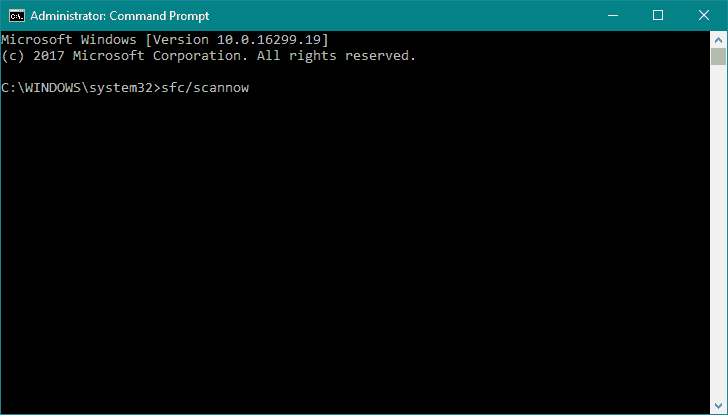
- İşlem tamamlanana kadar bekleyin (biraz zaman alabilir).
- Çözüm bulunursa, otomatik olarak uygulanacaktır.
- Şimdi Komut İstemi'ni kapatın ve bilgisayarınızı yeniden başlatın.
5. Çözüm - Sıfırla Windows güncelleme bileşenler
Sorun giderme araçlarından hiçbiri sorunu çözmediyse, önemli güncelleme bileşenlerini sıfırlamayı deneyelim. İşte yapmanız gerekenler:
- Başlat Komut istemi yönetici olarak.
- Ne zaman Komut istemi başlar, aşağıdaki komutları çalıştırın:
- net durdurma wuauserv
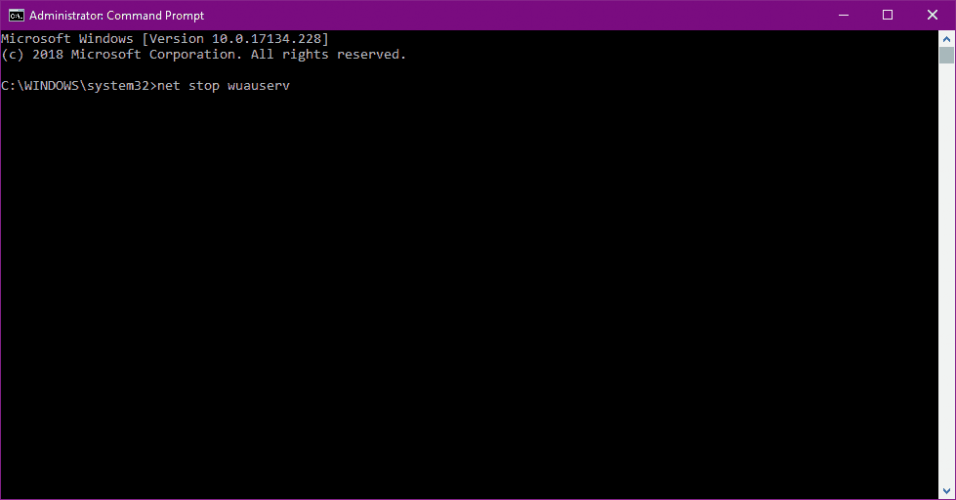
- net stop cryptSvc
- net stop msserver
- ren C:\Windows\SoftwareDistribution SoftwareDistribution.old
- ren C:\Windows\System32\catroot2 Catroot2.old
- net başlangıç wuauserv
- net start cryptSvc
- net start msserver
6. Çözüm - Windows Update hizmetinin çalıştığından emin olun
Windows 10'da güncellemeleri almak için en önemli hizmet, Windows Update hizmetidir. Bu hizmet düzgün çalışmıyorsa, herhangi bir güncelleme alamazsınız.
Bu nedenle, aşağıdakileri yaparak çalıştığından emin olun:
- Aramaya gidin, yazın hizmetler.msc, ve aç Hizmetler.
- Bul Windows güncelleme hizmet. Sağ tıklayın ve açın Özellikleri.
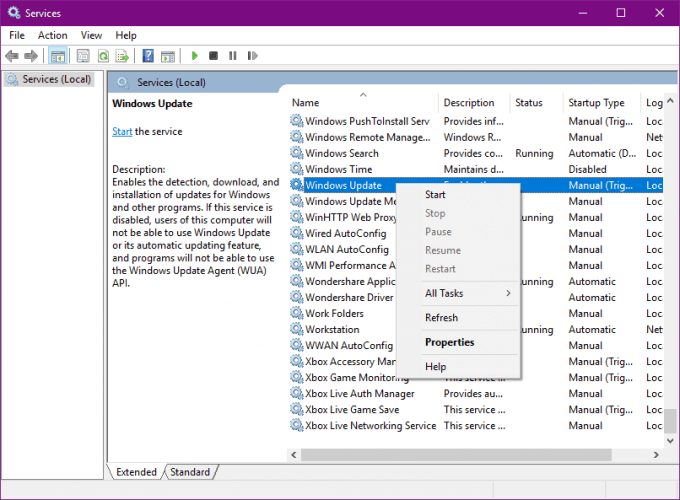
- Üzerinde Genel sekmesi, bul Başlamak yazın ve seçin Otomatik.
- Servis çalışmıyorsa, sağ tıklayın ve seçin. Başlat.
- Seçimi onaylayın ve pencereyi kapatın.
7. Çözüm - BITS hizmetinin çalıştığından emin olun
Arka Plan Akıllı Aktarım Hizmeti (BITS), Windows güncellemelerini almak için bir başka önemli hizmettir. Yani, bunu da kontrol etmek isteyebilirsiniz:
- BasınWindows tuşu + R. Arama satırı türündeservices.mscve basGiriş.
- AramakArka Plan Akıllı Aktarım Hizmeti (BITS)ve özelliklerini açmak için çift tıklayın.
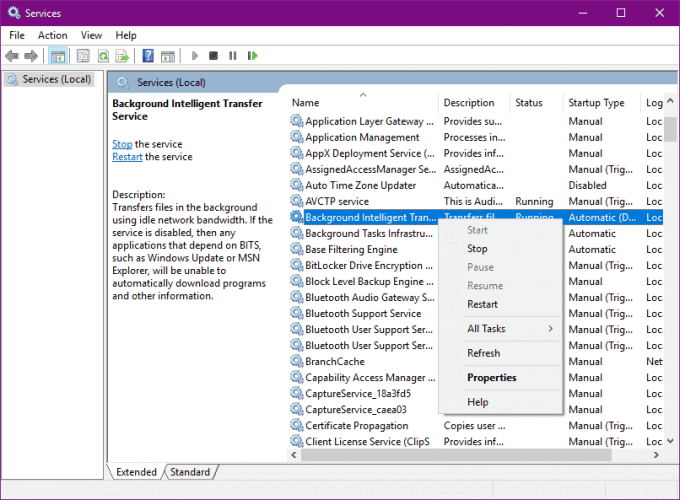
- Hizmet çalışmıyorsa,Başlat buton.
- SeçKurtarma sekme ve emin olİlk başarısızlık ve İkinci başarısızlık ayarlandıServisi yeniden başlat.
- Seçimi onaylayın ve güncellemeleri kontrol edin.
8. Çözüm - DNS ayarlarını değiştirin
Önceki çözümlerden hiçbiri sorunu çözmezse, DNS ayarlarını değiştirmeyi deneyeceğiz. Bunu nasıl yapacağınız aşağıda açıklanmıştır:
- git Windows Arama, yazın kontrol Paneli, ve aç Kontrol Paneli.
- git Ağ ve Paylaşım Merkezi, ve üzerine tıklayın Adaptör ayarlarını değiştir sol bölmeden.
- Kullanmakta olduğunuz ağı seçin, sağ tıklayın ve Özellikleri.
- Aşağı kaydır İnternet protokolü sürüm 4 (TCP/IPv4), ve Seç Özellikleri.
- Şimdi, seç Aşağıdaki DNS Sunucusu adreslerini kullanın
- Aşağıdaki değerleri girin: Dns sunucusu – 8.8.8.8 ve Alternatif Dns sunucusu – 8.8.4.4
- Değişiklikleri kaydedin ve bilgisayarınızı yeniden başlatın
9. Çözüm - Temiz bir kurulum gerçekleştirin
Sonunda, sorunu hala çözemiyorsanız ve Windows 10 buna uymayı reddediyorsa, farklı bir yaklaşım izlemelisiniz.
Yani, yerleşik prosedürle işletim sisteminizi yükseltemiyorsanız, eski bir okul yöntemine dönmenin zamanı geldi.
sadece indir Medya Oluşturma Aracı, önyüklenebilir bir yükleme medyası oluşturun ve sistemi sıfırdan yükleyin. Bu, sizi sorunlardan kurtarmaya yetecektir.
Nasıl yapacağınızdan emin değilseniz, ayrıntılı bir açıklamayı şurada bulabilirsiniz:Bu makale.
Prosedür başlamadan önce verilerinizi yedeklemeyi unutmayın.
Bu, sizi sorunlardan kurtarmaya yetecektir. Eklemek istediğiniz bir şey veya sormak istediğiniz bir şey varsa, aşağıdaki yorumlar bölümünde bunu yapmaktan çekinmeyin.
Sıkça Sorulan Sorular
Denetim Masası'nı açın ve Windows Update'i seçin. Ayarları Değiştir'i seçin ve güncelleme ayarlarını Otomatik olarak değiştirin. Tamam'ı seçin ve cihazı yeniden başlatın. İşte bir rehber yaygın Windows 10 güncelleme sorunları nasıl düzeltilir.
Windows Update ile ilgili bir sorun varsa, muhtemelen aşağıdakileri kullanarak onarabileceğiniz bir veya daha fazla bozuk sistem dosyanız vardır. Sistem Dosyası Denetleyicisi (SFC) komut aracı.
Önce Windows Update Sorun Giderici'yi çalıştırmayı deneyin, ardından DISM'yi çalıştırın. Sorun devam ederse, bizim eksiksiz rehber 0xc0000017 hatasını düzeltmenize yardımcı olacaktır.
![Windows 7 güncellenmiyor: 80072EFE hatası [Düzeltildi]](/f/c3c658712ffe8194bbb47d79150bb0be.jpg?width=300&height=460)

